Cuánta RAM tiene mi ordenador: averigua la capacidad, tipo y si puedes instalar más

Seguramente estés pensando en ampliar la memoria RAM de tu ordenador para mejorar el rendimiento de tu ordenador. Antes de hacerlo, deberías de averiguar si tu ordenador tiene espacio para ello y la compatibilidad de la misma. Para averiguar estos aspectos hay diferentes métodos, todos bastante sencillos, que te vamos a explicar para que lo hagas como un profesional.
Antes de comprar más memoria RAM deberías saber dos cosas: si hay espacio para instalarla y las características de la que ya tienes instalada. El primer punto nos dirá si hay slots libres para instalar la nueva memoria. La segunda es necesaria para evitar tener problemas de compatibilidad con los nuevos módulos y que no terminemos llorando en una esquina porque no arranca el PC.
Ver la RAM desde el Administrador de tareas
Sin duda este es el método más sencillo de todos, aunque no es el más completo. El Administrador de tareas de Windows nos dará bastante información de este componente. También nos permite la cantidad de memoria del sistema que se está utilizando. Para ello debemos seguir estos pasos:
- Haremos clic derecho sobre la barra de tareas de Windows.
- Dentro del menú que se abre, pulsaremos en el «Administrador de tareas».
- Tenemos que pulsar sobre la pestaña de «Rendimiento».
- Ahora tenemos que entrar en la sección de «Memoria» que hace referencia a la RAM.
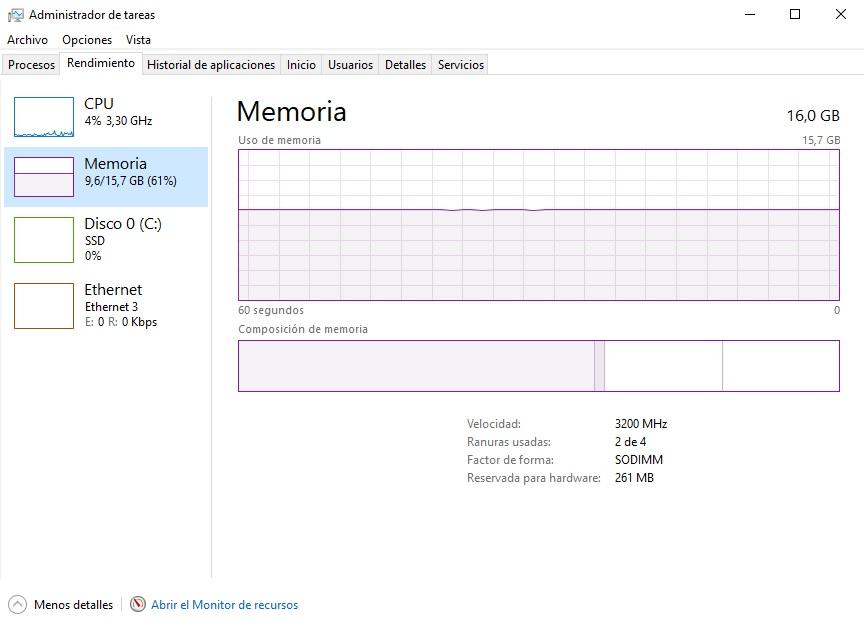
Aquí dentro veremos la cantidad de RAM que tenemos instalada, cuanta se puede usar libremente por parte del sistema y también el nivel de uso de la misma. Más abajo nos dirá la frecuencia de trabajo, el número de ranuras usadas y el factor de forma.
Estos tres parámetros son cruciales. La frecuencia es importante, ya que los nuevos módulos deberán trabajar a esta frecuencia para no tener problemas de compatibilidad. Ranuras nos indica cuantas hay ocupadas con respecto del total disponible. Finalmente, el factor de forma es importante para no adquirir memorias de un factor equivocado.
No está mal, pero hay mucha información que no aparece, como el fabricante, latencias o tensiones de trabajo. Para obtener estos y otros datos, vamos a necesitar una aplicación más profesional.
Como un profesional con CPU-Z
Si quieres saberlo absolutamente todo de tu memoria RAM, vas a necesitar una aplicación específica. La más usada es CPU-Z, ya que es una herramienta muy sencilla de utilizar que nos dará toda la información que necesitemos. Esta es muy versátil, ya que nos da información de otros componentes.
Esta aplicación es de código abierto y gratuita, pudiéndola descargar desde su web oficial. Su uso es sencillo, pero vamos a explicarte algunas cosillas para que le saques el máximo partido:
- Tras descargar el software e instalarlo, lo abrimos.
- Aquí hay dos pestañas importantes que son:
- Memory: vendría a ser una especie de resumen de la memoria RAM instalada. Nos dirá el tipo (DDR3/DDR4/DDR5), la cantidad de RAM instalada, la configuración (Dual o Single Channel) y la frecuencia. Además, nos dará otros datos de latencias que son importantes a la hora de elegir la RAM.
- SPD: nos permite navegar entre los diferentes slots de RAM de nuestro sistema, para ver cuáles están ocupados y cuáles libres. Además, aquí se dan datos más avanzados, como el fabricante, la capacidad del módulo, la semana y año de fabricación o el número de serie. También nos dará diferentes frecuencias a las que puede operar, las latencias a estas frecuencias y la tensión de trabajo.
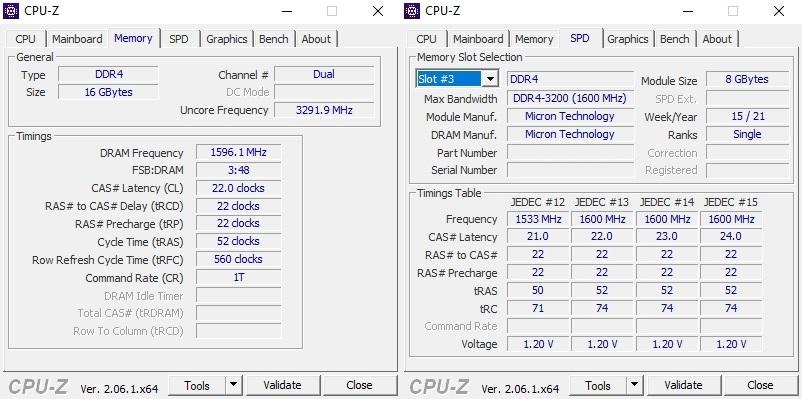
Realmente, esta es la opción más interesante a la hora de averiguar toda la información de la RAM. El Administrador de tareas no ofrece tanta información, es mucho más básico.
Existen otros métodos en Windows para saber la cantidad de RAM de nuestro ordenador, pero no dan apenas datos. Simplemente, nos dirán la cantidad de RAM de nuestro ordenador, sin más datos. No es una información especialmente útil, ya que como mínimo, para comprar las memorias correctas, necesitamos saber la frecuencia de la RAM. También necesitaremos saber si hay espacio para instalar más memoria.
